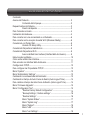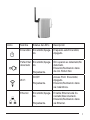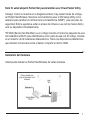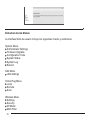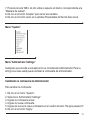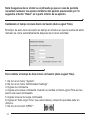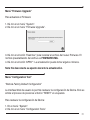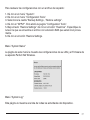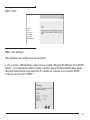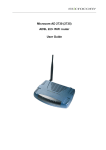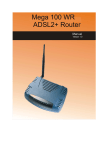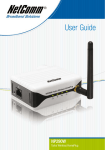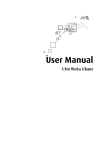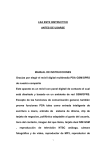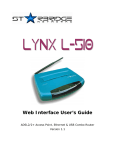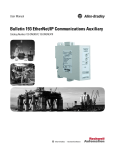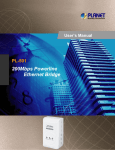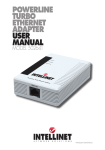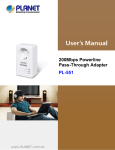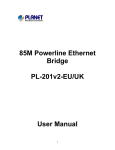Download 1 Guía de Usuario Perfect Net Wireless
Transcript
Guía de Usuario Perfect Net Wireless Contenido Acerca del Producto…….................................................................................. 2 Contenido del Empaque…........................................................... 2 Requerimientos del Sistema…............….......................................................... 2 Diseño del Aparato……................................................................ 2 Para Comenzar a Usarlo…..........….................................................................. 4 Instalación del Hardware...................................................................................5 Para conectar con una red existente o un Ruteador.........................................6 Para conectar como receptor de señal Wi-Fi (Wireless-Fidelity)......................6 Conectando con Perfect Net............................................................................. 8 Usando CD Setup Utility............................................................... 8 Conectando Dispositivos Inalámbricos ........................................................... 9 Conectando Dispositivos Wi-Fi. ....................................................................... 9 Acerca de Web User Inerface (Interfase Web de Usuario).......... 9 Estructura de los Menús................................................................................... 10 Cómo entrar a Web User Interface................................................................... 11 Para acceder a la Interfase Web de Usuario.................................................... 11 Configurando TCP/IP......................................................................................... 12 Para configurar las Propiedades TCP/IP........................................................... 12 Menú “System”.................................................................................................. 13 Menú “Administrator Settings”...........................................................................13 Cambiando la contraseña de Administrador.....................................................13 Cambiando el tiempo de Auto-Cierre de Sesión (Auto-Logout Time)..............14 Para cambiar el tiempo de Auto-Cierre de Sesión (Auto-Logout Time)........... 14 Menú “Firmware Upgrade”................................................................................15 Menú “Configuration Tool”................................................................................ 15 “Restore Factory Default Configuration”.......................................15 “Backup Settings / Restore settings”........................................... 16 “Restore Settings” ........................................................................ 16 Menú “System Status”.................................................................. 17 Menú “System Log”...................................................................... 17 Menú “Reboot”.............................................................................. 18 Menú “LAN”................................................................................... 19 Menú “Lan Settings”..................................................................... 19 Acerca del Producto Perfect Net Wireless es un dispositivo que permite una transmisión de datos segura a través de la red eléctrica (usando la tecnología Home Plug) y radio frecuencia. Cuenta con un puerto Ethernet para conexión cableada y un Access Point para conexión inalámbrica. Perfect Net Wireless no requiere de controladores para su funcionamiento y tiene una tasa de transferencia máxima de 85 Mbps para transmisión alámbrica y hasta 54 Mbps por señal Wi-Fi. Contenido del Empaque 1 Aparato Perfect Net Wireless 1 Cable de red Disco de Instalación Manual de Usuario Guía rápida Requerimientos de Sistema Perfect Net Wireless puede ser usado inmediatamente después de ser desempacado. Sin embargo para usar CD Setup Utility usted necesita una computadora con alguno de los siguientes sistemas operativos: Windows 98 SE®, ME®, 2000®, XP®, o Vista®. Diseño del Aparato Perfect Net Wireless tiene cuatro LED’s indicadores y un puerto Ethernet. Icono Nombre Estatus de LED’s Descripción Encendido Encendido/Apagado. El aparato está Encendido/ Apagado. Perfect Net detectado Encendido/Apagado. Otro aparato es detectado/No detectado. Enviando/Recibiendo datos de otro Perfect Net. Parpadeante. On/Off Wi-Fi Parpadeante. Ethernet Encendido/Apagado. Parpadeante. Access Point Encendido/ Apagado. Enviando/Recibiendo datos vía inalámbrica. El cable Ethernet está Conectado/Desconectado. Enviando/Recibiendo datos vía Ethernet. Para restaurar los ajustes de fábrica del aparato, presione el botón “RESET” por 10 segundos mientras el aparato está conectado. Perfect Net acepta en el puerto Ethernet tanto cables de red cruzados como de pin a pin. Para Comenzar a Usarlo Usted puede usar el Perfect Net Wireless inmediatamente después de desempacarlo. Sin embargo, si usted quiere configurar su dispositivo, puede usar CD Setup Utility o la Web User Interface (Interfase Web de usuario), que es una aplicación a la que se accede por medio del navegador de Internet. Instalación del Hardware Use CD Setup Utility (OPCIONAL) Use la interfase Web de Usuario (OPCIONAL) Configure las Opciones Use Setup Utility para cambiar el nombre de la red inalámbrica (SSID) y las opciones de seguridad de la red inalámbrica. TCP/IP La interfase Web del usuario brinda todos los controles de configuración, incluido el nombre de la red privada. Conecte sus aparatos inalámbricos. Nota: Si usted adquirió Perfect Net puede también usar PowerPacket Utility. Consejo: Como se muestra en el diagrama anterior, hay varias formas de configurar Perfect Net Wireless. Nosotros recomendamos usar el CD Setup Utility como asistente para cambiar el nombre de la red inalámbrica (SSID*) y las opciones de seguridad. Esto le ayudará a evitar el acceso de intrusos a su red de manera fácil y usar su dispositivo inmediatamente. *El SSID (Service Set IDentifier) es un código incluido en todos los paquetes de una red inalámbrica (Wi-Fi) para identificarlos como parte de esa red. El código consiste en un máximo de 32 caracteres alfanuméricos. Todos los dispositivos inalámbricos que intentan comunicarse entre sí deben compartir el mismo SSID. Instalación del Hardware Usted puede instalar su Perfect Net Wireless de varias maneras. Para conectar con una red existente o un ruteador. Para conectar con una red existente o un Ruteador. 1. Inserte un extremo del cable Ethernet en el puerto correspondiente del ruteador e inserte el otro extremo en el Perfect Net Wireless. 2. Conecte el Perfect Net Wireless a la red eléctrica. Para conectar como receptor de señal Wi-Fi (Wireless-Fidelity) Cable Ethernet Computadora Perfect Net Wireless Access Point Para conectar como receptor de señal Wi-Fi (Wireless-Fidelity) 1. Inserte un extremo del cable Ethernet en el puerto correspondiente del ruteador e inserte el otro extremo en el Perfect Net Wireless. Nota: Cuando usted conecta el Perfect net con una computadora directamente usted debe fijar una dirección IP. Para referencia lea la sección “Configurando TCP/IP”. 2. Conecte el Perfect Net Wireless a la red eléctrica. 3. Abra su navegador de Internet. 4. Ingrese la dirección IP en la barra de direcciones y presione “Enter”. La dirección IP preestablecida de fábrica es 192.168.1.254. Ingrese la dirección IP que usó en caso de haberla cambiado. Nota: Para los usuarios que tengan habilitado un servidor Proxy es necesario deshabilitarlo para poder acceder a estas opciones de configuración. 5. Ingrese la contraseña de Administrador. La contraseña de Administrador preestablecida de fábrica es admin. 6. En Web User Interface, dé clic en “Wireless Menu”. 7. Dé clic en “AP Mode”. 8. Dé clic en “Wireless Client”. 9. Dé clic en “APPLY” y espere por dos minutos para que el aparato se reinicie. 10. Dé clic en “System”. Esto abrirá la ventana para acceder. 11. Ingrese la contraseña de Administrador. La contraseña de Administrador preestablecida de fábrica es admin. 12. Dé clic el “Wireless Menu”. 13. Dé clic en “AP Mode”. 14. Dé clic en el botón “Site Survey”. Entonces comenzará una búsqueda de redes inalámbricas y abrirá la pagina “Site Survey”. 15. Seleccione la red a la que desee acceder y dé clic en el botón “Connect AP”. Nota: Algunas redes pueden estar ya protegidas con contraseñas, es en este momento en donde en caso de ser necesario aparecerá un cuadro de diálogo pidiéndole ingrese esta contraseña. 16. Se abrirá el cuadro de diálogo de confirmación. Dé clic en “OK”. Esto le llevará de vuelta a la pagina “AP Mode” donde la red seleccionada (Selected AP SSID) será mostrada. 17. Dé clic en “APPLY”. Si Usted ya adquirió el aparato Perfect Net, entonces puede conectar en cualquier parte de su casa el Perfect Net Wireless de la siguiente manera. Conectando con Perfect Net. Señal Wi-Fi Computadora Cable Ethernet Ruteador Red Eléctrica Perfect Net Perfect Net Wireless Cable Ethernnet 1. Inserte uno de los extremos del cable ethernet en el puerto correspondiente del ruteador e inserte la otra punta en su aparato Perfect Net. 2. Conéctelo a la red eléctrica. 3. Conecte su Perfect Net Wireless a la red eléctrica asegurándose que sea una toma de corriente de la misma red. Si usted necesita conectarse mediante cables con su Perfect Net Wireless, inserte una punta de un cable Ethernet en el aparato y otra en la computadora. Si necesita conectarse de manera inalámbrica con su Perfect Net Wireless verifique que el LED indicador Wi-Fi está encendido. Usando CD Setup Utility Esta aplicación le indicará las instrucciones paso a paso que le ayudarán a cambiar el nombre de la Red Inalámbrica y las opciones de seguridad. Nota: Le recordamos que usar esta aplicación es opcional ya que usted puede usar su Perfect Net Wireless inmediatamente después de desempacarlo. Conectando Dispositivos Inalámbricos Perfect Net Wireless le permite conectar dispositivos Wi-Fi dentro de su red de computadoras. Use las opciones de seguridad para conectar con el access point Dispositivo Wi-Fi Perfect Net Wireless Dispositivo Wi-Fi Conectando Dispositivos Wi-Fi 1. Encienda su dispositivo inalámbrico. 2. Abra el software que usa para detectar conexiones inalámbricas. Esto abrirá una ventana que le ayudará a conectarse a la red. 3. El nombre preestablecido de fábrica es yournetworkname y no tiene opciones de seguridad habilitadas. 4. Si usted modificó el nombre de la red y estableció una contraseña, ingrese los nuevos ajustes. Acerca de Web User Inerface (Interfase Web de Usuario) Esta aplicación puede accederse mediante un navegador de Internet y bajo cualquier sistema operativo. Está dividida en tres secciones: Superior, Izquierda y Central. La parte superior muestra la opción Logout (Cerrar Sesión), la parte izquierda muestra los menús de navegación y la parte central muestra los contenidos de los menús. Estructura de los Menús La interfase Web de usuario incluye los siguientes menús y submenús: System Menu Administrator Settings Firmware Upgrade Configuration Tools System Status System Log Reboot LAN Menu LAN Settings Home Plug Menu Local Remote Scan Wireless Menu Settings Security AP Mode MAC Filter 10 Cómo entrar a Web User Interface Perfect Net Wireless puede ser monitoreado y administrado usando esta aplicación hecha para ser accedida por medio del navegador de Internet en cualquier sistema operativo. Es usado para ajustar las configuraciones de su aparato. En el navegador ingrese la dirección IP del Perfect Net Wireless para acceder a la aplicación. La dirección predeterminada de fábrica es 192.168.1.254. Si el Perfect Net Wireless está conectado a un ruteador, usted debe usar la dirección IP asignada para el Perfect Net Wireless por el ruteador. Para acceder a la Interfase Web de Usuario: 1. Abra una ventana del explorador. 2. Cuando usted conecta el Perfect net con una computadora directamente usted debe fijar una dirección IP. Para referencia lea la sección “Configurando TCP/IP”. 3. Ingrese la dirección IP del Perfect Net Wireless y presione Enter. •Si el Perfect Net Wireless está conectado directamente con la computadora, use la dirección predeterminada de fábrica 192.168.1.254. Ingrese la dirección IP que usó en caso de haberla cambiado. •Si usted está conectado a un ruteador, usted deberá ingresar la dirección IP que le poporciona el servidor DHCP. Para hacer esto usted necesitará el CD Setup Utility. Inserte el CD que le proporcionamos en este paquete en el CD-ROM de su computadora y deje que escanee su red. En caso de que el CD no le ayude a escanear su red, explore el disco y ejecute el archivo llamado FlashUI.exe. Después de terminar el proceso de escaneo la dirección IP y dirección MAC serán mostradas. Use la dirección del Perfect Net Wireless que desee configurar. Usted podrá identificar cada aparato por la dirección MAC impresa en la cubierta. Consejo: Usted puede obtener la dirección de su Perfect Net Wireless mediante la internase Web de Usuario de su ruteador. Básicamente su ruteador es un servidor 11 DHCP y su Perfect Net Wireless es un Cliente DHCP. Por favor use la documentación de su ruteador para consultar instrucciones. Generalmente se muestran en la parte llamada Clientes DHCP. 4. Ingrese la contraseña de Administrador. La contraseña de Administrador preestablecida de fábrica es admin. Configurando TCP/IP Aquí le presentamos instrucciones de cómo configurar manualmente las propiedades TCP/IP. Es necesario configurar las propiedades TCP/IP para poder acceder a la Interfase Web de Usuario y permitir a tu computadora y Perfect Net Wireless comunicarse con otros dispositivos. Para configurar las Propiedades TCP/IP 1. En el Menú de Inicio seleccione la opción ejecutar. 2. En la ventana que se abre escriba ncpa.cpl y dé clic en el botón Aceptar. 3. Dé clic derecho en el icono “Conexión de Área Local” y dé clic en el botón Propiedades. 4. En la pestaña “General” y bajo la leyenda “Esta conexión utiliza los siguientes elementos:” Encontrará una lista, dé clic sobre la opción “Protocolo de Internet (TCP/IP) teniendo cuidado de no quitar la selección de la casilla correspondiente y Dé clic en el botón “Propiedades” que está bajo esa lista. 5. Seleccione la casilla “Usar la siguiente dirección IP”. 6. Ingrese una dirección IP entre 192.168.1.2 y 192.168.1.253. 12 7. Presione la tecla TAB o dé clic sobre el espacio en blanco correspondiente a la “Máscara de subred”. 8. Dé clic en el botón “Aceptar” para cerrar esa ventana. 9. Dé clic en el botón cerrar en la ventana Propiedades de Red de Área Local. Menú “System” Menú “Administrator Settings” Cualquiera que acceda a esta aplicación es considerado Administrador. Para restringir el acceso usted puede cambiar la contraseña de Administrador. Cambiando la contraseña de Administrador Para cambiar la contraseña: 1. Dé clic en el menú “System”. 2. Seleccione “Administrator Settings”. 3. Ingrese la contraseña actual. 4. Ingrese la nueva contraseña. 5. Ingrese de nuevo la nueva contraseña en el cuadro de texto “Re-type password”. 6. Dé clic en el botón “Apply”. 13 Nota: Asegurese de no olvidar su contraseña ya que en caso de perderla necesitará restaurar los ajustes de fábrica del aparato presionando por 10 segundos el botón “Reset” en la parte inferior de su aparato. Cambiando el tiempo de Auto-Cierre de Sesión (Auto-Logout Time). El tiempo de auto-cierre de sesión es tiempo en minutos en que la cuenta del administrador se cierra automáticamente después de no tener actividad. Para cambiar el tiempo de Auto-Cierre de Sesión (Auto-Logout Time). 1. Dé clic en el menú “System”. 2. Dé clic en el menú “Administrator Settings”. 3. Ingrese la contraseña. 4. Ingrese una nueva contraseña. Cuando se cambia el “Auto-Logout Time es necesario una nueva contraseña. 5. Ingrese otra vez la nueva contraseña. 6. Ingrese el “Auto-Logot Time” que usted desee y recuerde que debe estar en minutos. 7. Dé clic en el botón “APPLY”. 14 Menú “Firmware Upgrade” Para actualizar el Firmware: 1. Dé clic en el menú “System”. 2. Dé clic en el menú “Firmware Upgrade”. 3. Dé clic en el botón “Examinar” para localizar el archivo del nuevo Firmware. El nombre preestablecido del archivo es FIRMWARE.IMG. 4. Dé clic en el botón “APPLY”. La actualización puede tomar algunos minutos. Nota: No desconecte su aparato durante la actualización. Menú “Configuration Tool” “Restore Factory Default Configuration” La interfase Web de usuario le permite restaurar la configuración de fábrica. Esto es similar al proceso de presionar el botón “RESET” en el aparato. Para restaurar la configuración de fábrica: 1. En el menú “System”. 2. Dé clic en el menú “Configuration Tools”. 15 3. Seleccione la casilla “Restore Factory Default Configuration”. 4. Dé clic en el botón “APPLY”. “Backup Settings / Restore settings” Perfect Net Wireless le permite guardar la configuración actual del aparato en un de extensión BAK. Para guardar la configuración actual: 1. Dé clic en el menú “System”. 2. Dé clic en “Configuration Tools”. 3. Seleccione la casilla “Backup Settings / Restore settings”. 4. Dé clic en “APPLY”. Esto abrirá la pagina “Configuration Tools”. 5. Dé clic en el botón “Backup Settings”. 6. Dé clic en el botón “Save file”. Esto abrirá el cuadro de diálogo “Descarga de archivos”. 7. Guarde el archivo en la localidad que más le convenga. “Restore Settings” Usted puede usar el archivo de respaldo con extensión BAK para cambiar la configuración del aparato. 16 Para restaurar las configuraciones con un archivo de respaldo: 1. Dé clic en el menú “System”. 2. Dé clic en el menú “Configuration Tools”. 3. Seleccione la casilla “Backup Settings / Restore settings”. 4. Dé clic en “APPLY”. Esto abrirá la pagina “Configuration Tools”. 5. Bajo el texto “Restore Settings” dé clic en el botón “Examinar”. Especifique la ruta en la que se encuentra el archivo con extensión BAK que usted creó previamente. 6. Dé clic en el botón “Restore Settings. Menú “System Status” La página de este menú le muestra las configuraciones de su LAN y el Firmware de su aparato Perfect Net Wireless. Menú “System Log” Esta página le muestra una lista de todas las actividades del dispositivo. 17 Para descargar la información en un archivo de texto dé clic en el botón “Download”. Para borrar la lista dé clic en el botón “Clear”. Para actualizar la lista dé clic en el botón “Refresh”. Menú “Reboot” Usted puede reiniciar su Perfect Net desde la interfase Web de usuario. Para reiniciar. 1. Ingrese al menú “Reboot”. 2. Dé clic en el botón “Reboot” y aparecerá un cuadro de diálogo pidiendo su confirmación. 3. Dé clic en el botón “Aceptar”. 18 Menú “LAN” Menú “Lan Settings” Para cambiar las configuraciones de la red: 1. En el menú “LAN Settings” seleccione la casilla “Request IP Address from DHCP Server”. Si la casilla está seleccionada, significa que el Perfect Net Wireless aceptará automáticamente una dirección IP cuando se conecte a un servidor DHCP. 2. Dé clic en el botón “APPLY”. 19 Para cambiar la dirección IP del Perfect Net Wireless: 1. En el menú “LAN Settings” quite la selección de la casilla “Request IP Address from DHCP Server”. Cuando la selección no está activa usted puede cambiar la dirección IP del aparato. 2. Ingrese la dirección IP para el aparato. La dirección predeterminada de fábrica es 792.168.1.254. 3. Dé clic en el botón “APPLY”. NOTA IMPORTANTE. Ya que la información para los demás menús es exclusiva para usuarios avanzados no será proporcionada en este manual. Para mayor referencia visite nuestra página Web o llame a nuestro Centro de atención a Clientes. 20